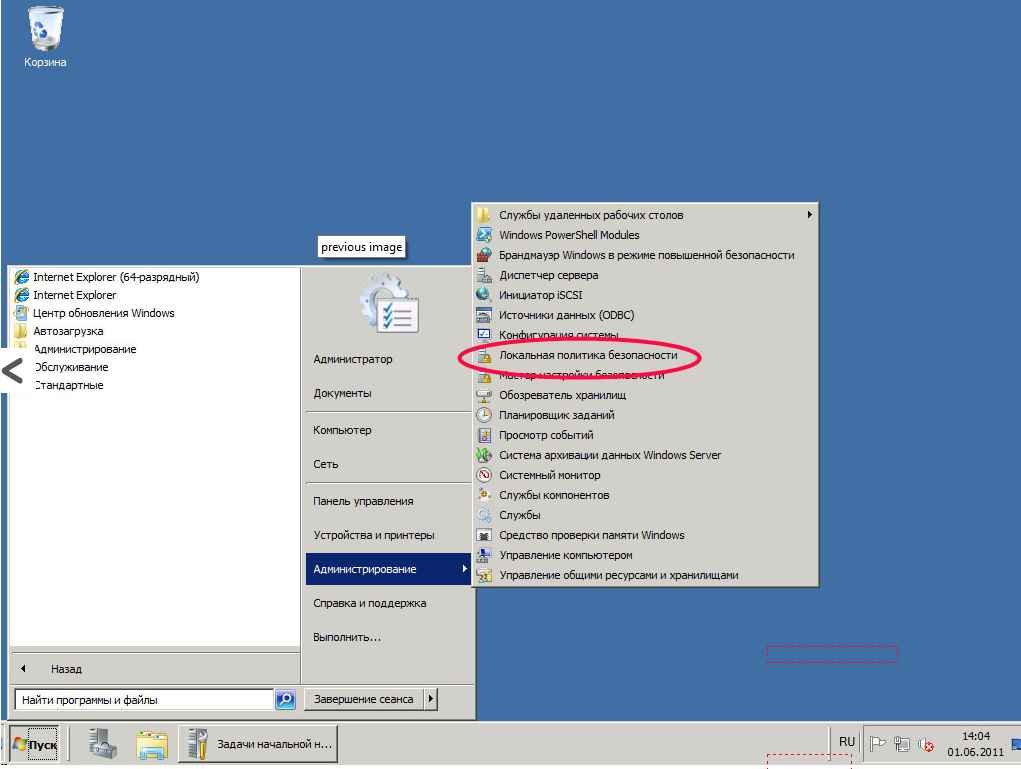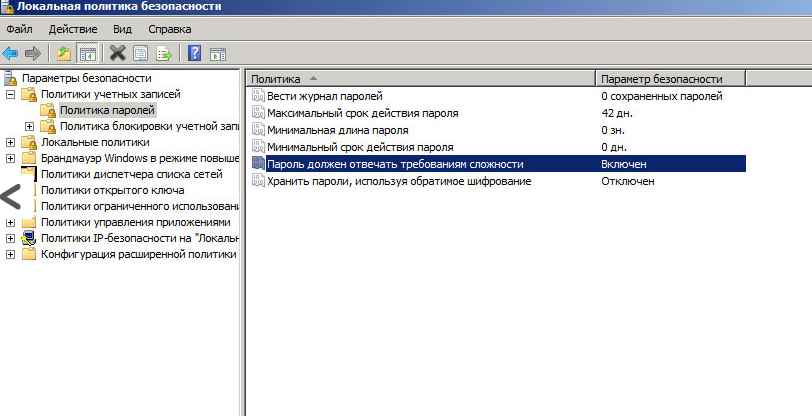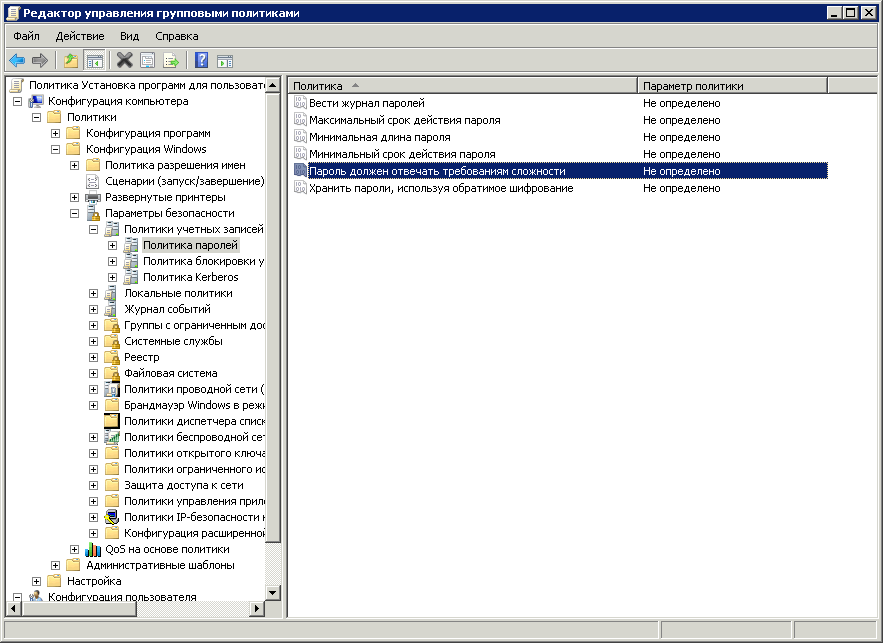Здесь будет рассказано как изменить политику паролей в Windows Server 2008. По умолчанию все пароли в Windows должны отвечать политике безопасности, а именно:
- Не содержать имени учетной записи пользователя или частей полного имени пользователя длиной более двух рядом стоящих знаков.
- Иметь длину не менее 6 знаков.
- Содержать знаки трех из четырех перечисленных ниже категорий:
- Латинские заглавные буквы (от A до Z)
- Латинские строчные буквы (от a до z)
- Цифры (от 0 до 9)
- Отличающиеся от букв и цифр знаки (например, !, $, #, %)
Чтобы изменить политику паролей надо зайти в «Пуск» — «Администрирование» — «Локальная политика безопасности»
В открывшейся оснастке раскрываем ветку «Политика учетных записей» и «Политику паролей». Здесь мы можем изменять несколько параметров, в частности отключить политику «Пароль должен отвечать требованиям сложности»
Все, теперь можно использовать любые пароли, но нужно помнить, что это небезопасно.
Запись опубликована в рубрике Windows Server 2008 R2 с метками Windows Server 2008. Добавьте в закладки постоянную ссылку.
What will you do if you’ve forgotten your Windows Server 2008 password from time to time? Prepare a Windows Server 2008 password reset disk or a reset software? Maybe we can put our hands to the setting of password policy. It is generally acknowledged that the password for Windows Server 2008 is relative more complicated and stricter by default than that in other operation systems, with the total quantity of capital letters, lowercase letters and numbers no less than eight. In fact, if you take measures to edit Windows Server 2008 Password policy to disable complexity requirement, the problem will get worked out.
Steps
-
1
Click “Start” menu on the lower right corner of your desktop, and then go to “Run”.
-
2
Input “gpedit.msc” (without quotations). Then it appears the Group Policy box.
-
3
Select “Computer Configuration” under the directory of “Group Policy”, and hit “Local Computer Policy”, and then “Computer Configuration-Windows Settings–Security Settings–Password Policy”.
-
4
Find in the box “Password must meet complexity requirements”, and then set it as “Disable”.
-
5
Look for the line “ length” and set it as “0 characters”. If it shows “6 characters” by default, it means your new password should consist of at least 6 words.
-
6
Set “Minimum password age” as “o days”.
-
7
Set “Enforce password history” as “o days”.
-
8
After we finished the above settings, input “gpupdate/force” to force it to refresh group policy.
-
9
Set your new less complex password.
Add New Question
-
Question
Can’t change policy. Modification is denied. Any ideas?
Check to make sure that you are logged in as an administrator and try again. If that does not work, then log in with the system administrator account.
Ask a Question
200 characters left
Include your email address to get a message when this question is answered.
Submit
References
About this article
Thanks to all authors for creating a page that has been read 109,191 times.
Is this article up to date?
What will you do if you’ve forgotten your Windows Server 2008 password from time to time? Prepare a Windows Server 2008 password reset disk or a reset software? Maybe we can put our hands to the setting of password policy. It is generally acknowledged that the password for Windows Server 2008 is relative more complicated and stricter by default than that in other operation systems, with the total quantity of capital letters, lowercase letters and numbers no less than eight. In fact, if you take measures to edit Windows Server 2008 Password policy to disable complexity requirement, the problem will get worked out.
Steps
-
1
Click “Start” menu on the lower right corner of your desktop, and then go to “Run”.
-
2
Input “gpedit.msc” (without quotations). Then it appears the Group Policy box.
-
3
Select “Computer Configuration” under the directory of “Group Policy”, and hit “Local Computer Policy”, and then “Computer Configuration-Windows Settings–Security Settings–Password Policy”.
-
4
Find in the box “Password must meet complexity requirements”, and then set it as “Disable”.
-
5
Look for the line “ length” and set it as “0 characters”. If it shows “6 characters” by default, it means your new password should consist of at least 6 words.
-
6
Set “Minimum password age” as “o days”.
-
7
Set “Enforce password history” as “o days”.
-
8
After we finished the above settings, input “gpupdate/force” to force it to refresh group policy.
-
9
Set your new less complex password.
Add New Question
-
Question
Can’t change policy. Modification is denied. Any ideas?
Check to make sure that you are logged in as an administrator and try again. If that does not work, then log in with the system administrator account.
Ask a Question
200 characters left
Include your email address to get a message when this question is answered.
Submit
References
About this article
Thanks to all authors for creating a page that has been read 109,191 times.
Is this article up to date?
Обновлено 03.12.2014
Здесь будет рассказано как изменить политику паролей в Windows Server. По умолчанию все пароли в Windows должны отвечать политике безопасности, а именно:
- Не содержать имени учетной записи пользователя или частей полного имени пользователя длиной более двух рядом стоящих знаков.
- Иметь длину не менее 6 знаков.
- Содержать знаки трех из четырех перечисленных ниже категорий:
- Латинские заглавные буквы (от A до Z)
- Латинские строчные буквы (от a до z)
- Цифры (от 0 до 9)
- Отличающиеся от букв и цифр знаки (например, !, $, #, %)
Чтобы изменить политику паролей надо зайти в «Пуск» — «Администрирование» — «Локальная политика безопасности»
Как измененить политики паролей для сервера в Windows Server 2008 R2-01
В открывшейся оснастке раскрываем ветку «Политика учетных записей» и «Политику паролей». Здесь мы можем изменять несколько параметров, в частности отключить политику «Пароль должен отвечать требованиям сложности» или gpedit.msc
Как измененить политики паролей для сервера в Windows Server 2008 R2-02
Можно так же этот параметр задать и через групповые политики, идем в оснастку gpmc.msc. Конфигурация компьютера-Конфигурация Windows-Параметры безопасности-Политики учетных записей-Политики паролей
Как измененить политики паролей для сервера в Windows Server 2008 R2-03
Дек 3, 2014 22:43
Политика паролей является первоосновой в безопасной IT-инфраструктуры компании. Пароли должны содержать прописные и заглавные буквы, цифры и спецсимволы, иметь определенный срок действия и состоять минимум из восьми символов.
Как изменить политику паролей:
- Открываем нужную нам групповую политику.
- Нам нужна ветка Конфигурация компьютера -> Политики -> Конфигурация Windows -> Параметры безопасности -> Политика паролей (Рис.1).
Здесь мы можем изменять следующие параметры:
- Вести журнал паролей — сохраняет определенное количество паролей в журнале, дабы избежать повторяющиеся пароли;
- Максимальный срок действия пароля — тут все и так понятно;
- Минимальная длина паролей — определяет минимальное количество знаков, из которых должен состоять пароль.
- Минимальный срок действия пароля;
- Пароль должен отвечать требованиям сложности — пароль должен состоять из прописных и заглавных букв, цифр и спецсимволов;
- Хранить пароли, используя обратимое шифрование — тут все ясно.
Рис.1.
Успехов!
2 августа
2013
Здесь будет рассказано как изменить политику паролей в Windows Server 2008. По умолчанию все пароли в Windows должны отвечать политике безопасности, а именно:
Не содержать имени учетной записи пользователя или частей полного имени пользователя длиной более двух рядом стоящих знаков.
- Иметь длину не менее 6 знаков.
- Содержать знаки трех из четырех перечисленных ниже категорий:
- Латинские заглавные буквы (от A до Z)
- Латинские строчные буквы (от a до z)
- Цифры (от 0 до 9)
- Отличающиеся от букв и цифр знаки (например, !, $, #, %)
Чтобы изменить политику паролей надо зайти в «Пуск» — «Администрирование» — «Локальная политика безопасности»
В открывшейся оснастке раскрываем ветку «Политика учетных записей» и «Политику паролей». Здесь мы можем изменять несколько параметров, в частности отключить политику «Пароль должен отвечать требованиям сложности»

Все, теперь можно использовать любые пароли, но нужно помнить, что это небезопасно.
Источник: Сайт
Copyright 2022. All rights reserved.
Опубликовано 2 августа, 2013 Кирилл в категории «Servers
Одни из самых важных политик безопасности Windows, знакомые каждому администратору Windows, — политики паролей. Эти политики позволяют назначить требования к качеству паролей (например, минимальную длину и максимальный возраст пароля) локальных и доменных учетных записей пользователя.

Гибкое решение
Существенное ограничение политик паролей в Windows 2003 и Windows 2000 заключается в том, что администраторы могут определить лишь одну политику паролей, которая применяется ко всем учетным записям пользователей в домене. Глобальную доменную политику паролей можно задать параметрами Password Policy объекта групповой политики (GPO) Default Domain Policy или из любого другого GPO, связанного с объектом домена Active Directory (AD). Для доступа к интерфейсу настройки политик паролей следует обратиться к GPO-контейнеру Computer ConfigurationWindows SettingsSecurity SettingsAccount Policies. В объектах GPO можно определять различные политики паролей и связывать их с организационными единицами (OU) AD или учетными записями компьютеров, но политики паролей не применяются к учетным записям в домене. Они применяются к локальным учетным записям, определенным в базах данных безопасности учетных записей компьютеров, на которые воздействуют объекты GPO.
Часто компании выдвигают особые требования к качеству паролей определенных категорий учетных записей домена. Типичный пример — различные политики паролей для учетных записей администраторов и рядовых пользователей. Логика безопасности проста: учетные записи администраторов имеют больше прав, чем учетные записи простых пользователей, поэтому к администратору естественно применить более строгую проверку подлинности, чем к обычному сотруднику. Другой способ повысить надежность проверки — ввести для учетных записей администраторов регистрацию с помощью смарт-карт.
В Windows 2003 и Windows 2000 применяется два обходных приема для компаний, которым нужно определить различные политики паролей в одном домене, хотя оба способа довольно сложны. Один из них — развернуть отдельные домены для каждой категории учетных записей, которой назначается специальный пароль. Другой обходной прием — подготовить специальную DLL-библиотеку «фильтрации паролей» и развернуть ее на всех контроллерах домена (DC). Второй вариант применяется редко, так как он еще более трудоемок, чем первый.
В Server 2008 проблема решена благодаря детализированным политикам паролей, которые позволяют администраторам определить разные политики паролей для различных категорий учетных записей в одном домене. Новую детализированную функциональность можно применять только к учетным записям домена, но не к локальным учетным записям.
Такая же функциональность появилась в Server 2008 для политик блокирования учетных записей, которые в прошлых версиях Windows Server имели те же ограничения (можно определить лишь одну политику блокирования для всех учетных записей домена). Политики блокирования учетных записей гарантируют, что учетные записи пользователей автоматически становятся недоступны, если пользователь определенное число раз вводит неверный пароль. Настраивая политику блокирования учетных записей, администратор должен определить порог для неверных паролей.
Настройка детализированных политик паролей
Настройка детализированных политик паролей Server 2008 коренным образом отличается от определения обычной политики паролей доменной или локальной учетной записи в предшествующих версиях Windows (описанных раньше). Нельзя использовать настройки GPO для детализированных политик паролей, так как здесь применяется другой (не на основе GPO) механизм для хранения и применения этих политик.
Детализированные политики паролей Server 2008 хранятся в новом контейнере AD, именуемом AD Password Settings Container, который находится в контейнере System контекста именования домена AD. Чтобы определить новую детализированную политику паролей, необходимо создать в этом контейнере новый объект AD класса msDS-PasswordSettings. В документации Microsoft объекты этого класса именуются объектами настроек пароля (Password Settings object, PSO). По умолчанию только члены группы Domain Admins могут создавать объекты PSO, так как только члены этой группы имеют разрешения AD Create Child и Delete Child в контейнере Password Settings. Инструменты, используемые для создания и настройки объектов PSO, будут рассмотрены ниже.
Чтобы применить подготовленные объекты PSO, необходимо связать PSO с объектом пользователя или группы AD. Для этого не требуется разрешений собственно в объекте AD; достаточно разрешения записи в объекте PSO. По умолчанию это разрешение имеют только члены группы Domain Admins. Поэтому только члены группы Domain Admins могут связать объект PSO с группой или пользователем, хотя, конечно, разрешения можно делегировать другим администраторам.
В таблице приведена сводка атрибутов, связанных с объектами PSO в Windows Server 2008. Обратите внимание, что в объекте PSO могут храниться не только настройки политики паролей, но и настройки политики блокирования учетных записей. Помните, что Server 2008 поддерживает детализированные как политики паролей, так и блокирования учетных записей. Два важных атрибута PSO — msDS-PSOAppliesTo и msDS-PasswordSettingsPrecedence.
PSOAppliesTo — атрибут со многими значениями, который определяет, к каким учетным записям пользователей или групп AD привязан объект PSO. Хотя политики паролей и блокирования учетных записей могут быть связаны с любым объектом пользователя, группы или компьютера AD либо организационной единицей (OU), объекты PSO действуют только для учетных записей пользователей и глобальных групп, с которыми они связаны. Кроме того, объекты PSO действуют только в том случае, если домен AD находится на собственном функциональном уровне Windows Server 2008, т. е. все контроллеры домена (DC) в домене должны работать с Windows Server 2008.
Атрибут msDS-PasswordSettingsPrecedence объекта PSO содержит целочисленное значение, которое используется для устранения конфликтов при применении нескольких объектов PSO к объекту пользователя или группы. Малое значение msDS-PasswordSettings Precedence указывает, что приоритет данного объекта PSO выше, чем у других PSO. Например, если с объектом пользователя связаны два объекта PSO, один со значением msDS-PasswordSettings Precedence, равным 10, а другой со значением 40, то объект PSO со значением атрибута 10 (меньшим) имеет более высокий ранг и будет применен к объекту пользователя. Если с группой или пользователем связано несколько объектов PSO, то Windows Server 2008 выбирает PSO по следующим критериям.
-
Объект PSO, связанный напрямую с объектом пользователя, является результирующим PSO. Если более одного PSO напрямую связаны с объектом пользователя, то результирующим будет объект PSO с наименьшим значением msDS-PasswordSettingsPrecedence.
-
Если с объектом пользователя не связано ни одного PSO, но объекты PSO связаны с глобальными группами, в которые входит пользователь, то Windows Server 2008 сравнивает значение msDS-PasswordSettingsPrecedence различных объектов PSO глобальных групп. И вновь результирующим будет объект PSO с наименьшим значением msDS-PasswordSettingsPrecedence.
-
Если по этим условиям не удается определить объект PSO, то применяется традиционная политика домена по умолчанию.
Чтобы администраторы могли без труда определить объект PSO, в конечном итоге применяемый к пользователю, компания Microsoft дополнила каждый объект пользователя AD новым атрибутом msDS-ResultantPSO. Этот атрибут содержит составное имя (DN) объекта PSO, примененного к данному пользователю.
Инструменты создания и настройки объектов PSO
Компания Microsoft не планирует выпуск инструмента с графическим интерфейсом или оснастку консоли Microsoft Management Console (MMC) для настройки детализированных политик в первом выпуске Windows Server 2008. Однако можно использовать существующие инструменты запросов LDAP, такие как LDP или LDIFDE, или оснастку ADSI Edit консоли MMC, чтобы определить и настроить объекты PSO. Эти инструменты доступны в любой установке AD в Windows Server 2008. Несмотря на сложность этих трех инструментов, опытные администраторы AD смогут без проблем назначать с их помощью новые политики паролей.
Начинающие администраторы AD или опытные специалисты, желающие упростить задачу, могут воспользоваться инструментом командной строки Джо Ричардса, psomgr.exe или программой Specops Password Policy фирмы Special Operations Software. Благодаря Specops Password Policy можно использовать специальную оснастку MMC для настройки объектов PSO из графического интерфейса Windows. Оба инструмента скрывают сложность AD за детализированными политиками паролей и существенно упрощают их настройку. Инструмент PSOMgr можно загрузить по адресу www.joeware.net/freetools/tools/psomgr . Полнофункциональная коммерческая версия Specops Password Policy опубликована по адресу www.specopssoft.com/products/specopspasswordpolicy ; бесплатную версию с ограниченными возможностями, Specops Password Policy Basic, можно получить по адресу www.specopssoft.com/wiki/index.php/specopspasswordpolicybasic . Полнофункциональная версия расширяет обычную политику паролей Windows, дополняя ее такими возможностями, как запрет использования в паролях имен пользователей и определенных слов и автоматическое уведомление пользователя об истечении срока действия пароля по электронной почте.
Чтобы применить ADSI Edit для определения нового объекта PSO, необходимо запустить ADSI Edit и подключиться к домену, в котором предстоит определить детализированную политику паролей. Затем нужно перейти к контейнеру SystemPassword Policy Settings. Щелкните на контейнере правой кнопкой мыши и выберите New, Object. В диалоговом окне Create Object (экран 1) выберите класс объекта msDSPasswordSettings и введите нужный пароль и значения политики блокирования учетных записей для различных атрибутов PSO.

Чтобы применить LDP для определения нового объекта PSO, необходимо инициировать несколько команд LDAP из интерфейса LDP. Дополнительные сведения об использовании LDP см. в статье Microsoft «Using Ldp.exe to Find Data in the Active Directory» по адресу support.microsoft.com/kb/224543. Прежде чем применить утилиту командной строки LDIFDE, чтобы определить новый PSO, необходимо создать файл конфигурации LDF, который задает различные атрибуты PSO. Информацию по использованию LDIFDE можно найти в статье Microsoft «Using LDIFDE to import and export directory objects to Active Directory» по адресу support.microsoft.com/kb/237677. Более подробные инструкции приведены в статье «Step-by-Step Guide for Fine-Grained Password and Account Lockout Policy Configuration» по адресу technet2.microsoft.com/windowsserver2008/en/library/2199dcf7-68fd-4315-87cc-ade35f8978ea1033.mspx?mfr=true.
При использовании версии ADSI Edit, поставляемой вместе с Windows Server 2008 для определения объектов PSO, требуется ввести четыре временных атрибута PSO (msDS-MaximumPasswordAge, msDS-MinimumPasswordAge, msDS-LockoutObservationWindow и msDS-LockoutDuration) в формате дни:часы:минуты:секунды. Например, чтобы задать максимальный срок действия пароля 40 дней, нужно указать срок 40:00:00:00. При использовании команды ldifde или старой (предшествующей Server 2008) версии ADSI Edit для создания объектов PSO необходимо вводить значения этих атрибутов в формате I8 (целочисленное представление в 8 байт). Время в формате I8 хранится в интервалах -100 нс. Это означает, что при использовании LDIFDE или старой версии ADSI Edit для присвоения атрибутам PSO значений нужно преобразовать время в минутах, часах и днях во время в интервалах в 100 нс, а затем поставить перед полученным значением знак «минус» (-).
Формат I8 использовать неудобно, поэтому рекомендуется определять объекты PSO с помощью версии ADSI Edit для Server 2008, PSOMgr или Specops Password Policy. В статье Microsoft «Step-by-Step Guide for Fine-Grained Password and Account Lockout Policy Configuration» (technet2.microsoft.com/windowsserver2008/en/library/2199dcf7-68fd-4315-87cc-ade35f8978ea1033.mspx?mfr=true) приведено более подробное объяснение преобразования I8.
Наряду с использованием ADSI Edit, LDP, LDIFDE, PSOMgr или Specops Password Policy, для привязки объектов PSO к пользователям или глобальным группам можно задействовать оснастку Active Directory Users and Computers консоли MMC. Чтобы связать PSO с пользователем или группой из этой оснастки, следует открыть оснастку и проверить, активизировано ли представление Advanced Features. Чтобы включить его, воспользуйтесь разделом Advanced Features в меню View. Затем нужно открыть контейнер Passwords Settings в контейнере System, щелкнуть правой кнопкой мыши на PSO, который предстоит привязать, и выбрать пункт Properties. В диалоговом окне Properties следует выбрать вкладку Attribute Editor, атрибут msDS-PSOAppliesTo и щелкнуть на кнопке Edit. Наконец, в окне Edit (экран 2) необходимо ввести составное имя пользователя или группы, которое можно получить из оснастки Active Directory Users and Computers. В области подробностей оснастки щелкните правой кнопкой мыши на имени пользователя или глобальной группы безопасности, выберите пункт Properties, вкладку Attribute Editor и посмотрите значение атрибута distinguishedName пользователя или группы в списке Attributes.

Ценное дополнение
Детализированные политики паролей и блокирования учетных записей Server 2008 — ценное дополнение к набору средств управления безопасностью Windows. Хотя в первом выпуске Server 2008 определить и настроить эти политики непросто (настоятельно рекомендуется использовать инструмент PSOMgr или Specops Password Policy), политики значительно повышают гибкость управления. Например, благодаря детализированным политикам паролей Server 2008 отпадает необходимость в развертывании дополнительных доменов Windows или проектировании специальных фильтров паролей.
Жан де Клерк (jan.declerq@hp.com ) — член Security Office корпорации HP. Специализируется на проблемах управления идентичностью и вопросах безопасности продуктов Microsoft
Использование политик паролей Server 2008
Шаг 1. Политики паролей Windows Server 2003 и Windows 2000 Server позволяют администраторам определить только одну политику паролей, применяемую ко всем учетным записям пользователей в домене.
Шаг 2. В Windows Server 2008 появились детализированные политики паролей, с помощью которых администратор может определить разные политики паролей для различных категорий учетных записей в одном домене.
Шаг 3. Необходимо создать объекты Password Settings (PSO), чтобы определить новые детализированные политики паролей.
Шаг 4. Чтобы определить и настроить созданные объекты PSO, следует использовать инструмент запросов LDAP (например, LDP, LDIFDE, ADSI Edit), PSOMgr или Specops.